En las capturas de los pedidos, verás una serie de campos, dependiendo de la información que estés manejando, los cuales incluyen el concepto de la factura que estás creando, el cliente al que le estás comprando, el vendedor que atiende a este cliente, la lista de precios correspondiente, el plazo de entrega y, a nivel de detalle, la bodega, la referencia, la unidad de venta, las cantidades, la cantidad de cambio, la cuenta contable, el centro de costos, el detalle contable, y la información sobre cantidades programadas o cantidades completas.
La opción de datos predefinidos te permite modificar u ocultar algunos de estos campos en las capturas de los programas. Ingresas por la ruta: Archivos – Logística – Datos predefinidos.
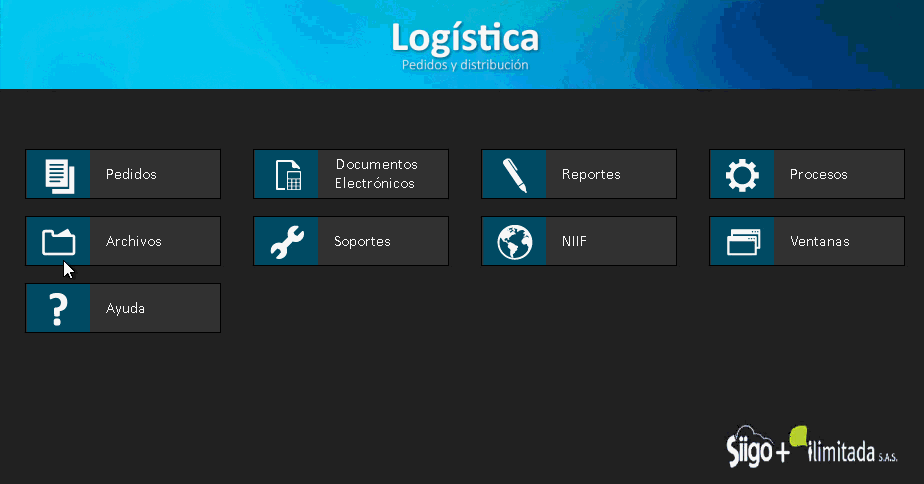
Allí encontrarás varias pestañas:
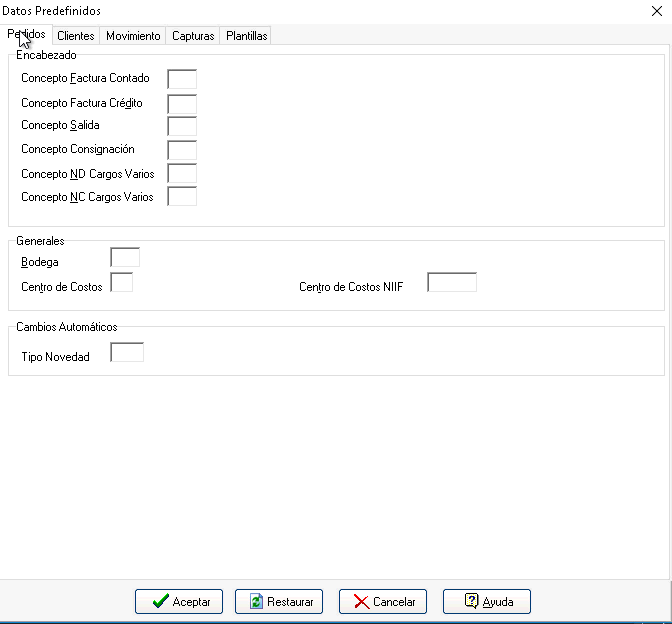
- Pedidos
La primera pestaña se refiere a la captura de pedidos en relación con los conceptos. Aquí, puedes establecer conceptos fijos para ventas de contado y facturas de contado, así como para ventas a crédito y ventas remisionadas.
Estos conceptos son obligatorios y el sistema los sugerirá automáticamente en función de si el pedido es para un cliente con plazo de cero días (venta de contado) o un cliente con plazo distinto a cero (venta a crédito). En la parte inferior, en los datos generales, puedes seleccionar la bodega desde la que se facturarán tus pedidos y el centro de costos correspondiente.

En cuanto a los cambios, puedes dejar en blanco el tipo de novedad en cambios si no es relevante para tu negocio.
- Capturas
Encontrarás la captura de los datos del encabezado y los datos del detalle del pedido.
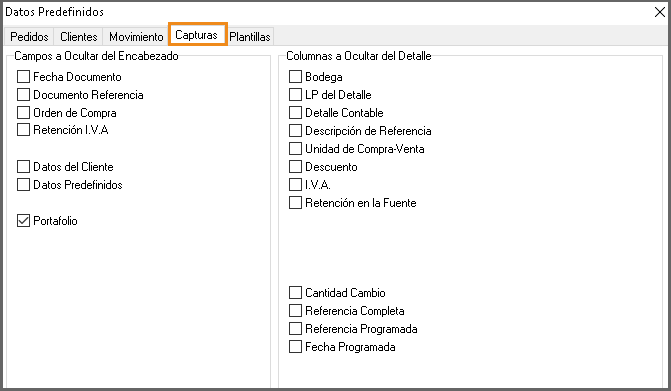
Aquí, puedes marcar las casillas que deseas ocultar en las capturas. Por ejemplo, puedes ocultar la fecha del documento, el documento de referencia o una orden de compra específica si no son necesarios para tu cliente. También puedes ocultar campos relacionados con impuestos y retenciones si no aplican a tus productos. Además, puedes decidir qué información del detalle deseas mostrar u ocultar.
Una vez hayas seleccionado tus preferencias, puedes dar clic en el botón ![]() para aplicar los cambios.
para aplicar los cambios.
Esto simplificará la captura de pedidos y reducirá la cantidad de información que debes ingresar. Al ingresar a la captura de pedidos, notarás que la pantalla es más concisa y se adapta a tus necesidades específicas.
- Plantillas
Esta opción te permite configurar el intercambio de datos, ya sea para importar o exportar pedidos. Aquí, puedes definir las plantillas de pedidos y clientes de acuerdo a tus necesidades de intercambio de información.





